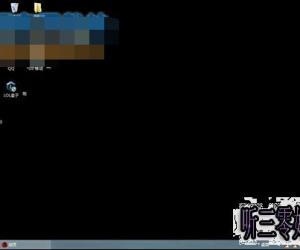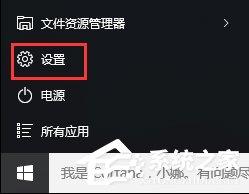360随身Wifi怎么限速 360随身wifi限速图文教程
发布时间:2017-01-15 18:55:22作者:知识屋
360随身Wifi怎么限速 360随身wifi限速图文教程。有时候,接入360随身Wifi无线上网设备过多,并且没有合理限速的话,就会出现网速慢,经常掉线的现象。由于360随身WiFi默认是不限制网速的,如果有多个无线设备接入,建议根据网络宽带大小,合理为每个用户限制宽带上下限,这样可以有效解决网速慢的问题。
一、在电脑中打开360随身wifi软件,在软件界面底部有一个显示“目前共有XX人在线”的按钮,点击该按钮即可进入用户设置。
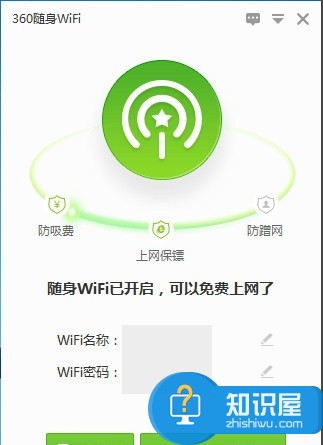
二、接下来就可以看到当前所有连接360随身wifi的无线上网用户,如果某个用户占用宽带太多,我们就可以点击某个用户,然后可以点击用户旁的“限速”按钮,展开限速列表,之后选择“限速管理”,如下图所示。
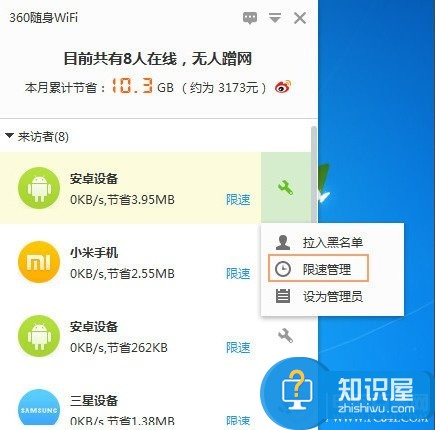
三、最后设置你要限制网速设备的上传下载速度,这个数值,请根据您的宽带情况合理分配。比如家中是4M的宽带,八个人用,平均每个用户可以分配到0.5M的宽带,这样限速,可以将每个用户下载速度限制在60k/s(1M宽带的下载速度约是100k/s),如下图所示。
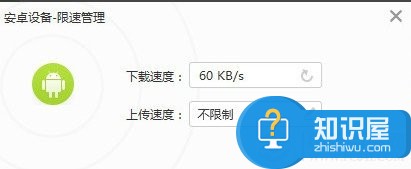
好了,这种完成限制后,该用户最大占用宽带就不会超过60k/s了,相信该用户最高分配宽带在0.5M左右,这样该用户即便是看电影,也不会影响其他用户的网速,这样就达到了我们的合理均衡分配的宽带目的,如果要限制多个用户宽带,按照以上方法设置即可。
知识阅读
软件推荐
更多 >-
1
 一寸照片的尺寸是多少像素?一寸照片规格排版教程
一寸照片的尺寸是多少像素?一寸照片规格排版教程2016-05-30
-
2
新浪秒拍视频怎么下载?秒拍视频下载的方法教程
-
3
监控怎么安装?网络监控摄像头安装图文教程
-
4
电脑待机时间怎么设置 电脑没多久就进入待机状态
-
5
农行网银K宝密码忘了怎么办?农行网银K宝密码忘了的解决方法
-
6
手机淘宝怎么修改评价 手机淘宝修改评价方法
-
7
支付宝钱包、微信和手机QQ红包怎么用?为手机充话费、淘宝购物、买电影票
-
8
不认识的字怎么查,教你怎样查不认识的字
-
9
如何用QQ音乐下载歌到内存卡里面
-
10
2015年度哪款浏览器好用? 2015年上半年浏览器评测排行榜!